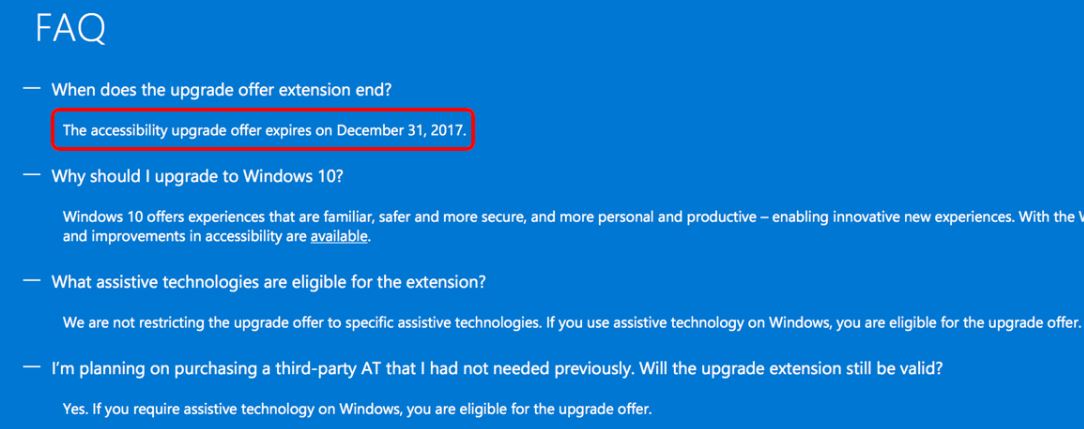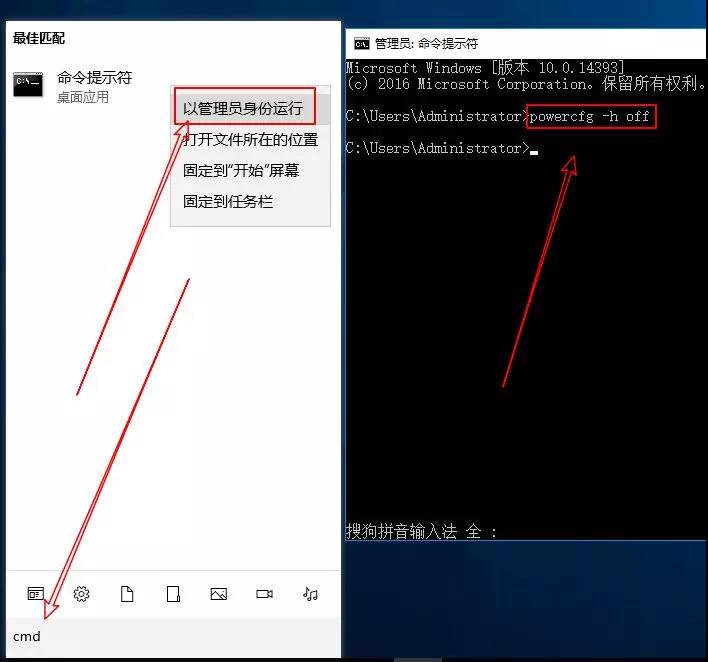- 编辑:飞飞系统
- 时间:2024-04-29
如何一键在线重装win10 32位系统?很多电脑新手可能不知道如何重装系统。事实上,他们只需要使用安装大师就可以完成系统重装。现在小编就教大家如何一键重装win10系统。我希望它能帮助你。
第一步
提前从安装大师官网下载该软件,打开前关闭所有杀毒软件,避免杀毒软件误认为病毒,导致重新安装失败。
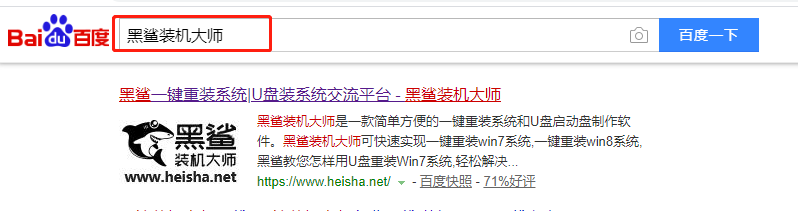
第二步
在打开的界面中选择“重新安装系统”进入,检测计算机的配置信息后进行“下一步”。

第三步
根据需要选择“Windows 10”下的系统文件,然后单击“下一步”继续。

第四步
由于重装系统会格式化系统盘,因此您可以在界面中选择软件和重要文件,然后单击系统的“开始安装”。


第五步
进入自动下载win10系统文件的状态,文件下载成功后立即“重启”电脑。



第六步
重启后,在启动管理器界面选择PE模式,按Enter键进入。系统会自动安装,无需手动操作。


第七步
系统安装完成后,立即“重启”电脑,经过多次重启、部署、安装后进入win10桌面。


以上就是小编这次为大家带来的如何一键在线重装win10 32位系统的内容。现在您应该已经学会了如何重装系统了。